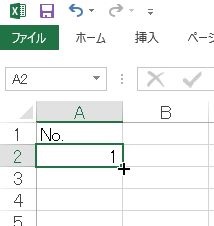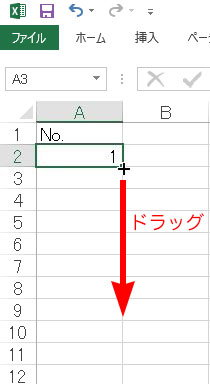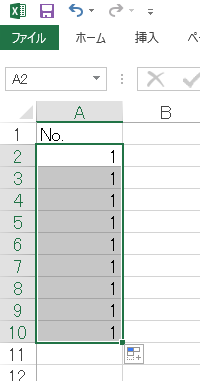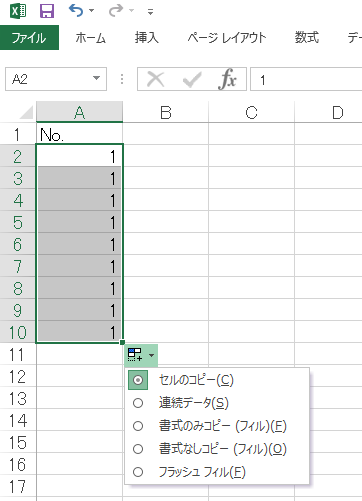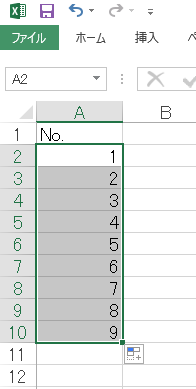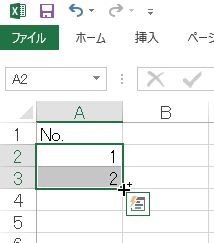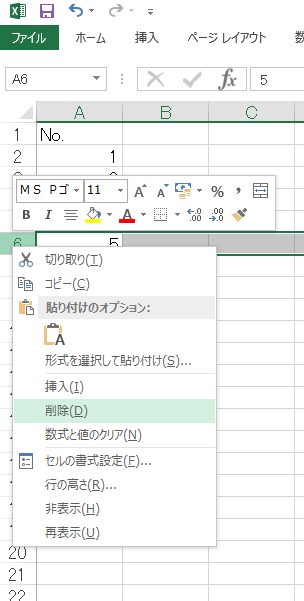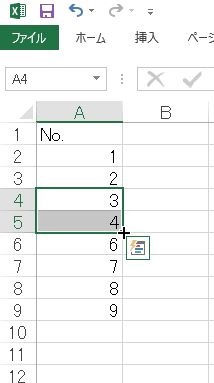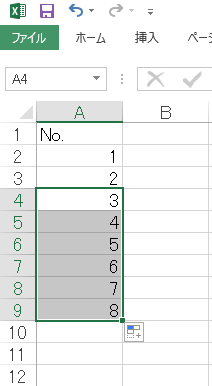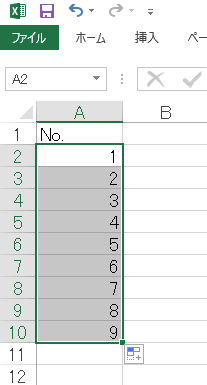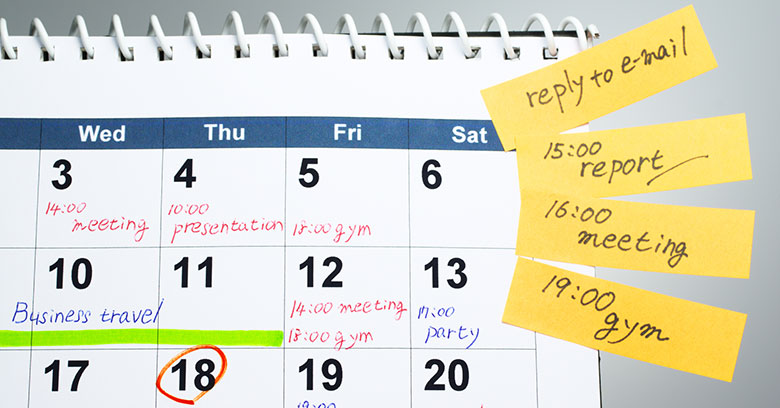エクセルで複数のレコードを扱う場合には、番号を振る(連番)ことで管理がしやすくなります。たとえばエクセルからデータを抽出する場合は、「レコード番号の20から30までを抽出する」といった操作が簡単にできるようになります。
レコードに番号を振るには、大きくわけて、簡単に使える“オートフィル”と、“ROW関数”の2つの方法があります。
オートフィルは簡単に使えますが、行を削除したり、手直しをしなければなりません。一方のROW関数は行を削除しても自動的に連番を振りなおしてくれます。
状況によって必要な方を選択してください。それでは、使い方を説明していきます。
オートフィルを用いる
ここでは、Excel2013を用いて解説していますが、オートフィルはそれ以前のバージョンでも使用することができます。
まず、初期値である1を入力、そのセルを選択して、フィルハンドルを表示させます。フィルハンドルとは、選択したセルの右下にマウスを移動すると表示される「+」のことです。
この状態で、セルの外側にドラックすると連続データを作成します。
同じ数字がコピーされますので、コピーしたセルの範囲の右下に表示されているアイコンをクリックしオートフィルオプションのメニューを表示します。
「連続データ(S)」を選択すると連続データに変わります。なお、このオートフィルオプションはExcel2002以降でご利用できます。
初めに2つのデータを入力してフィルハンドルをドラックすると、
一度のドラックで連続データを作成することができます。
操作が簡単であることが、オートフィルのメリットです。しかし、デメリットもあります。何かの都合で、一行削除する場合、その項番も一緒に削除されてしまうため、連番ではなくなってしまいます。その場合には、同じ操作によって、連番を振りなおす必要があります。
6行目を削除すると、連番でなくなってしまいます。
そのため削除された行の上2つセルを選択し、連続データを再度作成し直す必要があります。
ROW関数を用いる
オートフィルによる連続データを作成する方法は、簡単な操作で連番を作成でき、とても便利ですが、変更が発生し、行が削除された場合には、連番が崩れてしまい、再度、連番を作成し直す必要がありました。そこで、ROW関数を用いて、行が削除されても連番が崩れない方法を説明します。
ROW関数は、入力されているセルの行番号を返します。2行目に「=ROW()」と入力すると、「2」になるため、「=ROW()-1」とすれば、値を「1」にすることができます。
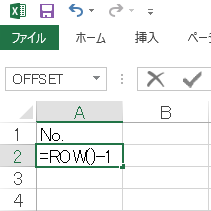
セルの値は「1」となります。
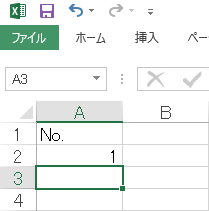
以降のセルにも、この「=ROW()-1」を連続データ作成時と同じ方法で、コピーをすると、連番を作成することができます。
行が削除されても、ROW関数によって連番を保つことができます。
オートフィルや数式、ROW関数など、作成するケースに応じて最も効率いい方法を用いることにより、作業効率をUPさせましょう。